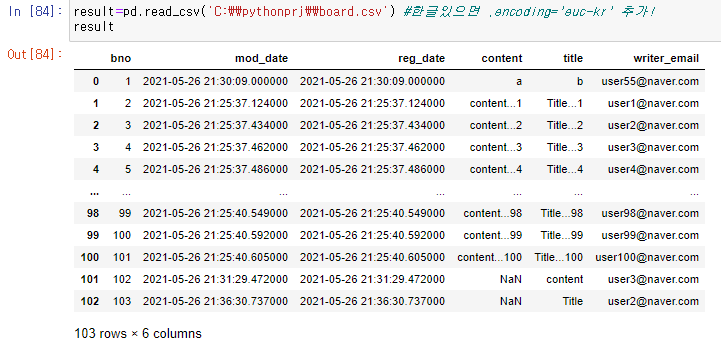* 본 포스팅은 주피터 노트북을 사용하였다.
person ={'이름':['홍길동','홍말자','김개똥','홍길동','김개똥'],
'나이':[26, 22 ,12,12,22],
'몸무게':[87,11,13,17,19],
'age':[12,23,34,23,17],
'sex':['M','F','M','F','M']
}
person
생성된 딕셔너리에 '이름' 키값을 가져와 보자

person의 나이의 총합 구하기
sum=0
for i in person['나이']:
sum +=i
print(sum)
map을 이용하여 2차원 리스트 값 더하기

생성된 2차원 리스트에서 나이, 몸무게, age 끼리 더한 결과를 도출해 보자
def myF(i):
sum=0
for j in i:
sum+=j
return sum
list(map(myF,arr))
'Data Analysis > 파이썬 - 데이터 분석 기초' 카테고리의 다른 글
| [python] 파이썬 딕셔너리(dictionary) 예제 / 데이터프레임 변환 (0) | 2021.06.01 |
|---|---|
| Python 에서 MySQL 데이터 가져오기 (0) | 2021.05.31 |
| pandas 기초 - csv 파일 생성하기 / numpy ,matplotib 예제 1개씩 (0) | 2021.05.31 |